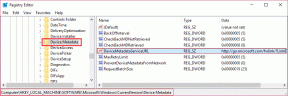როგორ შევასრულოთ Google Pay აპის ჩამოტვირთვა iPhone-ისთვის
Miscellanea / / April 04, 2023
Google გთავაზობთ ციფრულ საფულეს, რომლის მეშვეობითაც მომხმარებლებს შეუძლიათ გადაიხადონ ნებისმიერი ონლაინ ან ოფლაინ შესყიდვა (გადახდა UPI-ით). Google Pay არის Google-ის აპლიკაცია ციფრული საფულესთვის. Google Pay ონლაინ ტრანზაქციები შემოიფარგლება მხოლოდ iOS მოწყობილობებით, რაც ნიშნავს, რომ ონლაინ ტრანზაქციები შეიძლება განხორციელდეს მხოლოდ iOS მოწყობილობებს შორის. ასევე ხელმისაწვდომია მაღაზიებში გადახდის შესაძლებლობა. ამ სტატიაში Google Pay-ზე iOS-ისთვის, ჩვენ ვნახავთ ინსტრუქციას Google Pay აპის ჩამოტვირთვაზე iPhone-ისთვის და როგორ გამოვიყენოთ Google Pay iPhone-ზე. ასევე, ჩვენ განვმარტავთ თქვენს ეჭვს, შესაძლებელია თუ არა GPay ბიზნესის დაყენება iPhone-ისთვის. წაიკითხეთ ბოლომდე, რათა შეიტყოთ Google Pay აპის შესახებ iPhone-ისთვის.
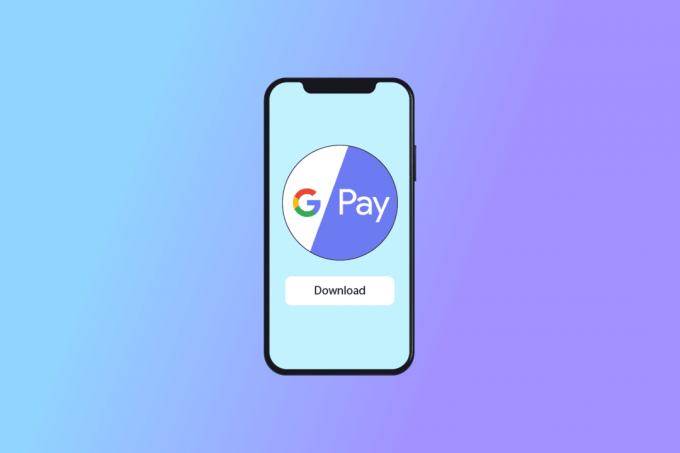
Სარჩევი
- როგორ შევასრულოთ Google Pay აპის ჩამოტვირთვა iPhone-ისთვის
- ნაბიჯი I: შექმენით Google ანგარიში
- ნაბიჯი II: ჩამოტვირთეთ GPay App Store-დან
- ნაბიჯი III: დააყენეთ გადახდის მეთოდი
- როგორ გამოვიყენოთ Google Pay iPhone-ზე
- ხელმისაწვდომია თუ არა Google Pay Business iOS-ისთვის?
როგორ შევასრულოთ Google Pay აპის ჩამოტვირთვა iPhone-ისთვის
აქ მოცემულია სრული სახელმძღვანელო, ეტაპობრივად, რომ ჩამოტვირთოთ და დააყენოთ Google Pay აპი iPhone-ისთვის.
ნაბიჯი I: შექმენით Google ანგარიში
GPay-ის გამოსაყენებლად დაგჭირდებათ აქტიური Google ანგარიში. თქვენ შეგიძლიათ შექმნათ ანგარიში თქვენი ვებ ბრაუზერიდან.
1. დააწკაპუნეთ Შებრძანდით ღილაკი ზედა მარჯვენა მხარეს Google მთავარ გვერდზე და შეიყვანეთ Შებრძანდით გვერდი.
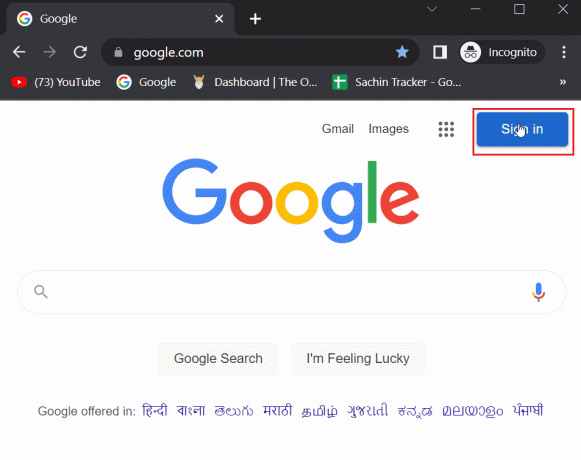
2. შემდეგ, დააწკაპუნეთ Შექმენი ანგარიში იმყოფება ახლოს შემდეგი ღილაკი.

3. აირჩიეთ ა ვარიანტი რაც საუკეთესოდ შეეფერება თქვენს მიერ Google ანგარიშის გამოყენებას. არსებობს სამი ტიპის არჩევანი:
- ჩემი პირადი გამოყენებისთვის.
- ჩემი შვილისთვის.
- სამუშაოსთვის ან ჩემი ბიზნესისთვის.
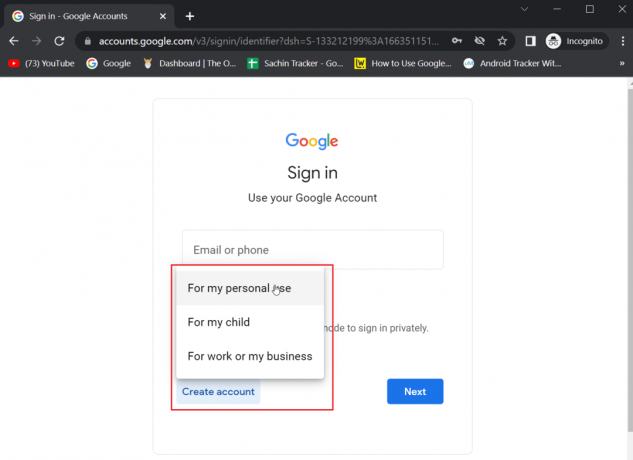
4. Შეიყვანეთ სახელი, გვარი და მომხმარებლის სახელი.
5. შემდეგი, შეიყვანეთ ახალი პაროლი პაროლი ველში და შეიყვანეთ იგივე პაროლი დაადასტურეთ ყუთი.
6. ახლა დააწკაპუნეთ შემდეგი ღილაკი ანგარიშის შექმნის დასაწყებად.

7. შეიყვანეთ ა ტელეფონის ნომერი რათა Google-მა გადაამოწმოს თქვენი ვინაობა და დააწკაპუნეთ შემდეგი. Google გამოგიგზავნით OTP-ს, რათა შეამოწმოს, გაქვთ თუ არა სწორი ტელეფონის ნომერი.
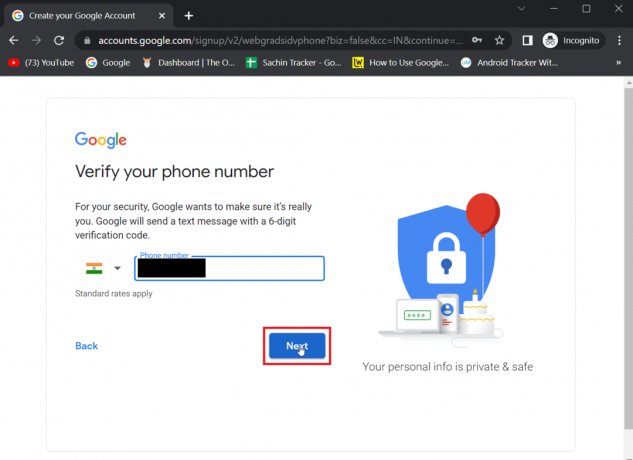
8. აი, შეიყვანეთ 6-ნიშნა დამადასტურებელი კოდი მიიღეთ თქვენი ტელეფონის ნომერი და დააწკაპუნეთ გადაამოწმეთ.
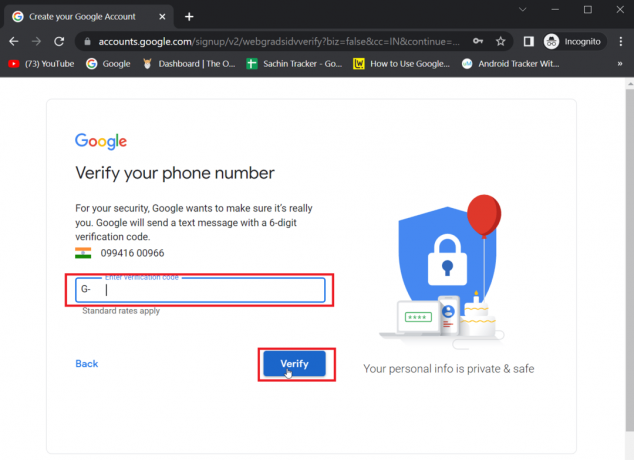
9. ბოლოს დააწკაპუნეთ შემდეგი გაგრძელება. ამის შემდეგ შეიქმნება თქვენი ანგარიში.
ასევე წაიკითხეთ:როგორ შევქმნათ Gmail ანგარიში ტელეფონის ნომრის დადასტურების გარეშე
ნაბიჯი II: ჩამოტვირთეთ GPay App Store-დან
სანამ iPhone-ზე GPay-ს გამოიყენებთ, უნდა ჩამოტვირთოთ Google Pay აპი iPhone-ისთვის App Store-დან.
Შენიშვნა: თქვენ უნდა გქონდეთ მოქმედი Google ანგარიში, რომ გამოიყენოთ GPay თქვენს iPhone-ზე.
1. Გააღე Აპლიკაციების მაღაზია აპლიკაცია თქვენს მოწყობილობაზე.

2. ძიება Google Pay აპლიკაცია საძიებო ზოლიდან.
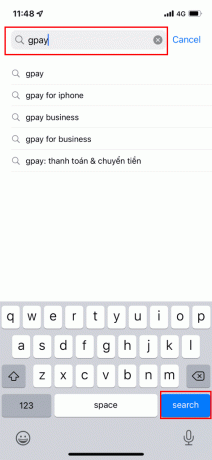
3. შეეხეთ ჩამოტვირთვის ხატულა აპლიკაციის დასაყენებლად.
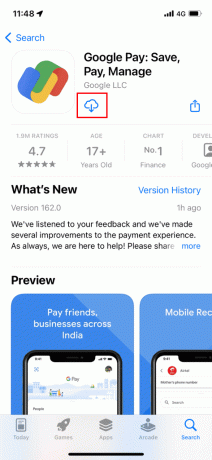
4. დაელოდეთ მის დაინსტალირებას და შეეხეთ გახსენით აპლიკაციის გასახსნელად.
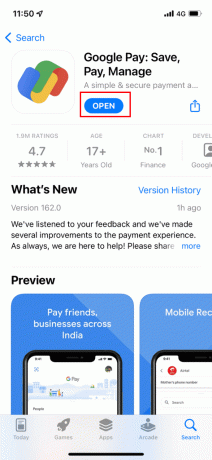
5. შედით თქვენით Google-ის რწმუნებათა სიგელები GPay აპლიკაციაში.
6. შესვლის შემდეგ დააყენეთ კონფიდენციალურობის პრეფერენციები.
7. შეეხეთ შემდეგი გააგრძელეთ პრეფერენციების კონფიგურაცია.
8. შემდეგ, შეეხეთ დიახ ზე მიეცით მეგობრებს საშუალება იპოვონ და გადაიხადონ თქვენი გვერდი.
9. შემდეგი, შეეხეთ დიახ, მიიღეთ ჯილდოები მიიღოს.
შენიშვნა: შეეხეთ Ახლა არა უარის თქმა.
10. ახლა გამოიყენეთ FaceID ან TouchID მიიღოს GPay-ის მეშვეობით განხორციელებული გადახდები.
ასევე წაიკითხეთ:შეასწორეთ PayPal-ს მოთხოვნის დამუშავება
ნაბიჯი III: დააყენეთ გადახდის მეთოდი
GPay აპში შესვლის შემდეგ, ჯერ უნდა დააყენოთ GPay აპი სასურველი გადახდის მეთოდისთვის. თქვენ ასევე შეგიძლიათ დაამატოთ ერთზე მეტი სასურველი გადახდის რეჟიმი. მინიმუმ, ერთი სასურველი მეთოდია საჭირო.
1. Გააღე Google Pay აპლიკაცია საწყისი ეკრანიდან და შეიყვანეთ Google PIN მასზე წვდომისთვის.
2. შეეხეთ პროფილის სურათი ზედა მარჯვენა კუთხეში.
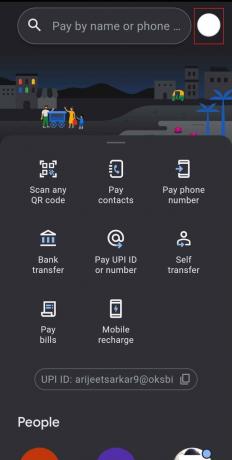
3. შეეხეთ საბანკო ანგარიში და აირჩიე დაამატეთ საკრედიტო ან სადებეტო ბარათი.
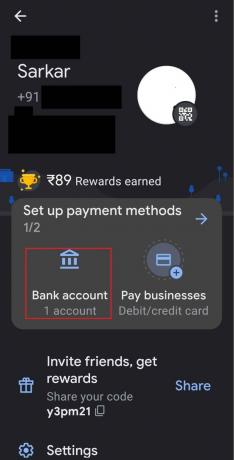
4. დიალოგში შეიყვანეთ თქვენი სადებეტო ან საკრედიტო ბარათის დეტალები CVV/CVC.
5. დადასტურების შემდეგ, თქვენ მიიღებთ SMS-ს, როგორც OTP თქვენს ბანკში რეგისტრირებულ მობილურ ნომერზე. შეიყვანეთ ეს მობილურის ნომერი დიალოგში სადებეტო ან საკრედიტო ბარათის დასამატებლად.
შენიშვნა: GPay-ზე მხოლოდ სადებეტო ბარათს შეუძლია ხალხისთვის ფულის გაგზავნა. საკრედიტო ბარათის დამატება შეგიძლიათ, მაგრამ GPay-ზე საკრედიტო ბარათის მეშვეობით ფულს ვერ გადარიცხავთ.
ადამიანები, რომლებიც ეძებენ Google Pay აპლიკაციის ჩამოტვირთვას iPhone-ისთვის, ყველა ნაბიჯის გავლის შემდეგ ადვილი იქნება.
ასევე წაიკითხეთ:11 რჩევა Google Pay-ს არ მუშაობს პრობლემის მოსაგვარებლად
როგორ გამოვიყენოთ Google Pay iPhone-ზე
iPhone-ისთვის Google Pay აპის ჩამოტვირთვის შესწავლის შემდეგ, გსურთ იცოდეთ როგორ გამოიყენოთ Google Pay iPhone-ზე. თქვენი სადებეტო ან საკრედიტო ბარათის შეყვანის შემდეგ, აპლიკაცია მზად არის გამოსაყენებლად. Google Pay აპი iPhone-ისთვის შემოიფარგლება მხოლოდ ონლაინ ფუნქციონალობით. დასაშვებია სადებეტო/საკრედიტო ბარათებისა და საბანკო ანგარიშების დამატება, გაგზავნისა და მოთხოვნის ფუნქცია ასევე ხელმისაწვდომია iOS-ზე. თუ გსურთ თქვენი კონტაქტებისგან ფულის გაგზავნა ან მოთხოვნა, მიჰყევით ქვემოთ მოცემულ ნაბიჯებს.
1. გაშვება Google Pay თქვენს მოწყობილობაზე.
2. აირჩიეთ ა ვარიანტი საწყისი გვერდიდან თანხის გასაგზავნად. აი, ჩვენ ავირჩიეთ გადახდის კონტაქტები.
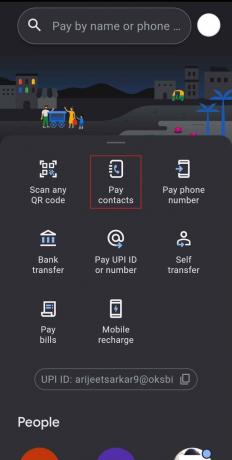
3. ეკრანზე გამოჩნდება კონტაქტების სია. შეეხეთ ა კონტაქტი გსურთ გადახდა.
4. შეეხეთ გადაიხადე და შეიყვანეთ თანხა.
შენიშვნა 1: ასევე შეგიძლიათ დააჭიროთ მოთხოვნა კონტაქტისგან ფულის მოთხოვნის ვარიანტი.
შენიშვნა 2: თქვენ გაქვთ შესაძლებლობა დაამატოთ შენიშვნა ფულის გაგზავნისას. თუ გსურთ, დაამატეთ შენიშვნა.

5. შეეხეთ ისარი ბოლოში და შეამოწმეთ პროცესი.
ხელმისაწვდომია თუ არა Google Pay Business iOS-ისთვის?
არა, Google Pay ბიზნესი ამჟამად არის არ არის ხელმისაწვდომი iPhone-ებზე ინდოეთში. GPay ბიზნესი ხელმისაწვდომია მხოლოდ Android ტელეფონებზე, მაგრამ Google-მა გამოაცხადა, რომ Google Pay iOS-ისთვის მალე გამოვა. ასე რომ, თქვენ უნდა დაელოდოთ GPay ბიზნესის დაწყებას iPhone-ისთვის.
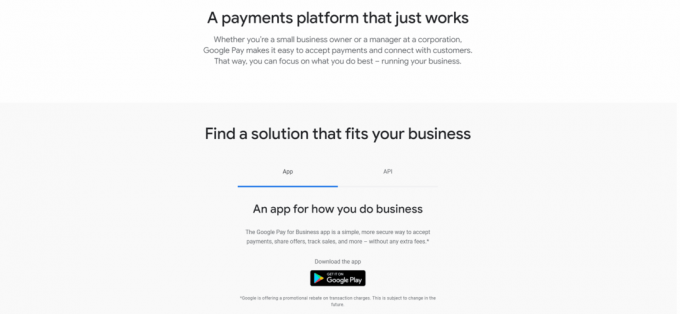
ასევე წაიკითხეთ:როგორ ამოიღოთ გადახდის მეთოდი ამაზონიდან
ხშირად დასმული კითხვები (FAQ)
Q1. როგორ გამოვიყენოთ Google Play საჯარო მაღაზიებში?
პასუხი. Google Pay for iPhone-ისთვის მაღაზიებში გამოყენება შესაძლებელია NFC (Near-Field Communications) ტერმინალი. შეეხეთ თქვენს iPhone-ს მაღაზიის NFC ტერმინალზე, რომ გადაიხადოთ ნაღდი ფული GPay-ის მეშვეობით.
Q2. რომელ ადგილებში მიიღება Google Pay?
პასუხი. ჩვეულებრივ, მაღაზიები, რომელზეც დაფები კითხულობს Google Pay-ს, იღებენ გადახდას GPay-ით. სასურსათო მაღაზიები, რესტორნები, ბენზინგასამართი სადგურები და სხვა საცალო ვაჭრები იღებენ მობილური გადახდებს.
Q3. როგორ შემიძლია გადავიტანო თანხა Google Pay-დან საბანკო ანგარიშზე?
პასუხი. თქვენს Google Pay ანგარიშზე გადარიცხული თანხა მიიღება პირდაპირ გადაირიცხება თქვენს დაკავშირებულ საბანკო ანგარიშზეტ. შეგიძლიათ მიჰყვეთ ზემოთ ნაბიჯი III თქვენი საბანკო ანგარიშის GPay აპთან დასაკავშირებლად.
Q4. როგორ შევცვალო გადახდა Google Pay-ზე?
პასუხი. გადახდის მეთოდები შეიძლება შეიცვალოს Google გადახდის ცენტრის გვერდი ბრაუზერში. Დააკლიკეთ გადახდის მეთოდები და დააწკაპუნეთ რედაქტირება, ან მისი წაშლა შესაძლებელია დაწკაპუნებით ამოღება.
Q5. მუშაობს თუ არა Google Play iPhone-ებზე?
პასუხი. დიახ, Google Pay მუშაობს iPhone-ზე, მაგრამ Google Pay ბიზნესი ჯერ არ არის გამოშვებული ინდოეთში.
Q6. არის თუ არა Google Pay-ს მხარდაჭერა iPad-ზე?
პასუხი. დიახ, GPay მუშაობს iPad მოწყობილობებზე და ყველა iOS მოწყობილობაზე iOS 10.0 ან უფრო მაღალი ვერსიით.
რეკომენდებულია:
- უფასო Disney Movie Insider კოდების სია
- როგორ აღვადგინოთ წაშლილი iCloud ელ.წერილი
- როგორ ამოიღოთ საკრედიტო ბარათი Apple ID-დან
- როგორ მოვძებნოთ ვინ იღებს Google Pay-ს
ვიმედოვნებთ, რომ ზემოაღნიშნული სტატიის გაკვეთილი Google Pay აპის ჩამოტვირთვა iPhone-ისთვის და როგორ გამოიყენოთ ის თქვენთვის სასარგებლოა და თქვენ შეძელით სწორად მიჰყვეთ ნაბიჯებს Google Pay აპის ეფექტურად გამოყენებისთვის. შეგვატყობინეთ სტატიის შესახებ ნებისმიერი შეკითხვის შესახებ კომენტარების განყოფილებაში ქვემოთ.

ელონ დეკერი
ელონი არის ტექნიკური მწერალი TechCult-ში. ის დაახლოებით 6 წელია წერს სახელმძღვანელოებს და აშუქებს ბევრ თემას. მას უყვარს Windows, Android-თან დაკავშირებული თემების გაშუქება და უახლესი ხრიკები და რჩევები.

![თქვენი კომპიუტერი საჭიროებს შეკეთებას [მოგვარებული]](/f/a844e16c88a82eef9846ccc79fb6acd6.png?width=288&height=384)